1.先重插内存条确保卡扣锁紧,并单条测试定位是内存还是插槽问题;2.查主板qvl列表、内存类型/频率/电压匹配性,避免兼容问题;3.更新bios并禁用xmp以默认频率启动,排除设置错误;4.用memtest86软件深度检测内存稳定性,结合单条交叉测试判断故障源,问题可精准定位并解决。
遇到电脑无法识别新安装的内存,这事儿确实挺让人头疼的,尤其是当你满心期待升级性能的时候。通常来讲,这背后无非几种可能:要么是内存条本身的问题,要么是主板插槽的问题,再就是兼容性或者安装上的一些小细节没到位。别急,一步步来排查,通常都能找到症结所在。
解决方案
面对新内存不被识别的情况,排查的思路得有章法。
首先,最直接也最常被忽视的,是物理安装。我见过太多次,内存条没插到位导致的问题。你需要确保内存条两端的卡扣都牢牢地扣上了,听到“咔哒”两声才算到位。有时候用力不够,或者角度不对,就容易出现接触不良。试着把新装的内存条拔下来,再重新插一遍,确保它完全插入插槽,并且两边的锁扣都自动弹起锁紧。如果有多条内存,尝试只插一条新内存,开机测试;如果还是不行,换另一个插槽再试。这能帮你快速判断是内存条本身有问题,还是某个插槽有问题。
其次,兼容性是个大坑。不是所有内存条都能和你的主板、CPU完美配合。你得查查你的主板型号支持哪种类型的内存(比如DDR4还是DDR5),最大支持多大容量,以及它推荐的内存频率。很多时候,新内存的频率过高,或者时序(CL值)不匹配,主板就可能识别不了,或者只能以较低的频率运行。更深一层,主板通常会有一个“合格供应商列表”(QVL),上面列出了经过测试兼容的内存型号。如果你的新内存不在这个列表上,那就有一定的风险。
再来,BIOS/UEFI设置也可能作祟。有时候,主板的BIOS版本太老,可能无法正确识别新型号的内存。尝试更新主板的BIOS到最新版本,这往往能解决一些兼容性问题。进入BIOS/UEFI界面,看看内存是否被正确识别,容量和频率是否正确。如果开启了XMP(Extreme Memory Profile)或者DOCP(Direct Overclock Profile),尝试先禁用它,让内存以默认频率运行,看看是否能被识别。如果可以,再逐步尝试开启XMP。有时,重置BIOS到出厂默认设置也能解决一些奇怪的问题。
最后,如果你有条件,可以找一条已知正常工作的内存条来交叉测试。如果旧内存能正常工作,而新内存不行,那基本就是新内存条的问题了。反之,如果旧内存也无法在某个插槽工作,那可能是主板插槽损坏了。
为什么新内存条安装后电脑无法启动或蓝屏?
新内存安装后电脑无法启动或者直接蓝屏,这确实是比“不识别”更让人心烦的状况,因为它直接影响了系统的可用性。这通常意味着内存条与主板或CPU之间存在更深层次的不兼容,或者内存条本身存在缺陷。
一个常见的原因是内存频率或时序设置不当。当你安装了更高频率的内存,但主板或CPU不支持,或者BIOS没有正确识别并配置,系统就可能在启动时崩溃。比如,主板默认只支持DDR4-2666,你插了一根DDR4-3600的内存,如果主板不能自动降频,或者XMP配置有问题,就可能直接蓝屏。有时候,即便内存条是好的,但它与现有内存的混插也可能导致问题,不同品牌、型号、频率的内存混用,稳定性会大打折扣。系统在初始化内存时,因为无法统一管理或分配资源,就会直接崩溃。
另一个不容忽视的因素是内存条的金手指接触不良或氧化。即便你插得很紧,如果金手指上有灰尘、污渍或者轻微的氧化层,都可能导致信号传输不稳定,进而引发蓝屏。我个人遇到过几次这种情况,用橡皮擦轻轻擦拭金手指,再重新插入,问题就解决了。
更严重一点,内存条本身存在硬件故障。新买的内存条也可能在出厂时就有缺陷,或者在运输过程中受损。当系统试图读写这部分有问题的内存区域时,就会触发错误,导致蓝屏或重启。某些主板在内存出现问题时会发出特定的“哔”声(Beep Code),你可以查阅主板说明书,根据哔声的模式来判断是否是内存故障。
此外,电源供电不足也偶尔会是隐形杀手。虽然不常见,但如果你的电源老化或者功率不足以支持新增的硬件,尤其是在高负载下,也可能导致系统不稳定,表现为蓝屏。但这通常伴随着其他组件的不稳定。
无涯·问知
无涯·问知,是一款基于星环大模型底座,结合个人知识库、企业知识库、法律法规、财经等多种知识源的企业级垂直领域问答产品
40
查看详情
如何判断是内存条本身问题还是主板插槽故障?
要准确判断是内存条坏了,还是主板上的内存插槽出了问题,这需要一套系统性的交叉测试方法。这就像医生诊断病情,得一步步排除。
最直接的方法是“单条测试法”。如果你有两条或更多内存,或者有朋友可以借你一条已知正常的内存:
逐一测试内存条: 取出所有内存条,只插入一条新内存条到主板的第一个插槽(通常是A2或DIMM_A2,具体看主板说明书)。开机,看能否正常识别和启动。如果不行,拔出这条,换另一条新内存条重复测试。这样可以初步筛选出是否有某条内存条本身就是坏的。
逐一测试插槽: 找到一条你确定是正常工作的内存条(可以是你的旧内存,或者通过第一步确认的新内存)。然后,用这条内存条依次插入主板上的每一个内存插槽。比如,先插A1,开机;再插A2,开机;然后B1,B2……如果在某个插槽上无法启动或识别,但在其他插槽上可以,那么这个特定的插槽很可能就是有问题的。
通过上述两步,你就能大致定位问题:如果所有新内存条在所有插槽上都无法工作,那很可能是新内存条批次有问题;如果某条内存条在所有插槽上都无法工作,那这条内存条就是坏的;如果某条内存条在某些插槽上能工作,在另一些插槽上不能,那不能工作的插槽就可能是坏的。
除了物理测试,软件诊断工具也能提供帮助。Windows系统自带的“Windows内存诊断工具”就可以用来初步检查内存健康状况。在搜索栏输入“内存诊断”,运行它,系统会重启并进行内存扫描。更专业、更彻底的工具是MemTest86,这是一个独立的引导程序,可以从U盘启动,对内存进行多轮、深度的压力测试。如果MemTest86报告大量错误,那几乎可以确定是内存条有问题。但如果MemTest86通过了所有测试,而你的电脑仍然有问题,那问题可能就不在内存本身,而是主板或CPU的其他部分。
安装新内存前有哪些兼容性检查是必须的?
在兴冲冲地把新内存条插进电脑之前,做足功课能省去很多后续的麻烦。兼容性检查是关键,它能避免你买到不适合自己主机的“冤枉钱”。
首先,也是最基础的,是内存类型(DDR代数)。你的主板支持DDR3、DDR4还是DDR5?这是最硬性的要求,不同代数的内存接口完全不同,插不进去,或者插进去也无法工作。检查你的主板型号,然后去主板制造商的官网查询其支持的内存类型。
其次,内存容量上限。你的主板和CPU能支持的最大内存容量是多少?比如,一些老旧的主板可能单条内存最大只支持8GB或16GB,插上32GB的内存条它就认不全或者干脆不认。同时,主板的总内存插槽数量和最大支持容量也要考虑。比如,一个有四个插槽的主板,总共支持64GB内存,那么你单条插16GB的内存就是合理的。
接着,内存频率和时序。虽然高频率内存向下兼容低频率,但你的主板和CPU可能无法完全发挥高频率内存的性能,甚至可能因为无法稳定运行而导致不识别。例如,你的主板最高支持DDR4-3200,你买了一根DDR4-4000的内存,它可能只能运行在3200MHz,或者干脆无法启动。最好是选择主板支持的最高频率或者稍微低一点的频率,这样稳定性会更好。时序(如CL值)也应尽量与主板推荐或现有内存保持一致,尤其是在混插时。
一个非常重要的步骤是查阅主板的QVL(Qualified Vendor List,合格供应商列表)。这是主板制造商经过测试,确认可以稳定运行的内存型号列表。虽然不在QVL上的内存不代表一定不兼容,但如果在列表上,兼容性就有了极大的保障。特别是对于一些对内存兼容性比较挑剔的主板,或者当你追求极限性能时,参考QVL能有效避免“踩雷”。
最后,别忘了内存电压。大多数DDR4内存标准电压是1.2V,DDR5是1.1V。但有些高性能内存条(尤其是带有XMP配置的)可能需要更高的电压才能达到标称频率,比如1.35V。确保你的主板能提供这个电压,并且在BIOS中正确设置。如果电压不对,也可能导致内存不稳定或无法识别。确保新内存的ECC(错误校验码)属性与你的主板兼容,消费级主板通常只支持非ECC内存。
以上就是电脑无法识别新安装的内存,该怎么办?的详细内容,更多请关注php中文网其它相关文章!
相关标签:
windows 电脑 工具 为什么 接口 windows
大家都在看:
Windows Mixed Reality启动失败怎么办?
如何修复“Windows更新错误0x80070002”?
如何彻底卸载Windows中的顽固软件?
Windows资源管理器无响应怎么修复?
Windows系统频繁死机可能是什么原因?